Come avviare il computer in modalità provvisoria
Sembra un post futile ma al giorno d’oggi c’è ancora gente che, purtroppo, conosce poco i trucchi del proprio pc e davanti ad un problema semplice potrebbe anche iniziare a pensarla come una tragedia.
In questo post ho deciso di descrivere cosa è e come funziona la famosa modalità provvisoria di Windows, che in alcuni casi penso sia una vera e propria salvezza.
COSA E’?
La modalità provvisoria di Windows è una particolare modalità in cui Windows viene avviato utilizzando un gruppo limitato di file e driver strettamente indispensabili per il suo avvio tralasciando tutto il superfluo. Permette, molto spesso, ma non sempre, di superare tutti quei problemi, causati da virus, driver non funzionanti, problemi generici all’avvio di Windows, che portano ad un blocco o malfunzionamento di Windows.
Tenete però conto che l’avvio in modalità provvisoria è più lento e vi troverete con un desktop completamente diverso e alcune periferiche, soprattutto quelle collegate a porte USB, o programmi potrebbero non funzionare.
COME SI AVVIA
Per avviare Windows in modalità provvisoria basta seguire questa semplice procedura:
- rimuovere tutti i dischi floppy, i CD e i DVD dal computer e quindi riavviare il sistema;
- dopo i test iniziali del bios premete F8: il tasto F8 va premuto prima che appaia il logo di Windows, se non ci riuscite la prima volta riavviate nuovamente il pc e ritentate, qualche secondo dopo il riavvio continuate a premere il tasto F8 ad intervalli regolari (intervalli di mezzo secondo circa), in questo modo dovreste azzeccare il momento giusto anche se il caricamento del vostro pc è veloce.
- a questo punto dovrebbe apparire la schermata delle opzioni avanzate di Windows: si tratta di una schermata nera dove potrete scegliere diverse opzioni, tra le quali sceglierete ovviamente l’opzione Modalità Provvisoria;
- premere il tasto Invio per confermare.
Ora Windows viene avviato in modalità provvisoria, il tempo di caricamento potrebbe essere leggermente più lungo del normale, non preoccupatevi è normale che ciò avvenga, come è normale che all’avvio di Windows la risoluzione dello schermo sia più bassa di quella che usate solitamente e che i colori siano limitati a 256 comportando un peggioramento nella qualità delle immagini.
A questo punto eseguite le operazioni per le quali avete avviato il sistema in modalità provvisoria e successivamente riavviate il pc come fate normalmente, se tutto è andato a buon fine il pc si dovrebbe riavviare automaticamente con la modalità normale di Windows.
Vi lascio con queste guide che, a seconda di quale versione di Windows avete, descrive ancor più dettagliatamente i vari passi della procedura da eseguire per entrare in modalità provvisoria:
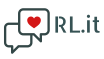
Gradirei sapere perchè mai in modalità provvisoria vedo le periferiche USB e la scheda audio mentre in modalità normale no… Ringrazio e saluto…
Penso sia dovuto a conflitti di driver del tuo pc.
Una volta avviato in modalità normale vai su “Pannello di Controllo” –> “Sistema” –> “Gestione dispositivi” e controlla se è tutto ok, oppure ci sono avvisi di errori.
Se non c’è nessun problema, allora è possibile che hai virus (o similari) che ti bloccano l’uso di queste componenti. Una bella scansione e vediamo se tutto si sistema.